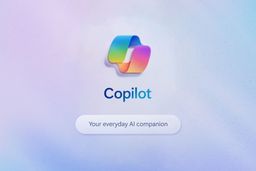Soy usuario de Windows 11 desde que salió: estas son mis 10 funciones favoritas como experto

Computer Hoy
- Hace 2 años ya desde que Microsoft lanzara Windows 11, la última versión de su sistema operativo.
- Llevo utilizándolo desde el principio y estas son mis 10 funciones favoritas de Windows 11.
- Solo necesitas dos palabras para saltarte los requisitos de CPU y TMP 2.0 de Windows 11, e instalarlo en cualquier PC.
A pesar de que Windows 11 ha caído en popularidad respecto a su versión anterior, debido mayormente a los requisitos necesarios del sistema –más elevados–, el sistema operativo de Microsoft es el más utilizado a nivel mundial.
Gracias a la integración en los dispositivos de numerosos fabricantes, a diferencia de los ecosistemas cerrados, la mayor parte de usuarios de ordenadores se adhieren a Windows 11.
Este cuenta con funciones muy importantes para el día a día, pero algunas de ellas están algo ocultas, a pesar de que Microsoft permite personalizar los diferentes menús y configuraciones casi al antojo de los usuarios.
Yo soy usuario de Windows 11 desde el principio; a pesar de las críticas que recibió en aquel momento, sigue siendo un sistema muy versátil y decidí probarlo tras su lanzamiento.
Estas son mis 10 funciones favoritas de Windows 11
- Gestionar los permisos de cualquier aplicación
- Cambiar la frecuencia de actualización de la pantalla
- Quitar las aplicaciones de inicio
- Anclar las aplicaciones favoritas al inicio
- El modo de pantalla dividida
- Ocultar todos los iconos del escritorio
- Bloquear la pantalla
- Personalizar los subtítulos
- Acceder a la Herramienta Recortes en cualquier lugar
- El modo oscuro
Gestionar los permisos de cualquier aplicación
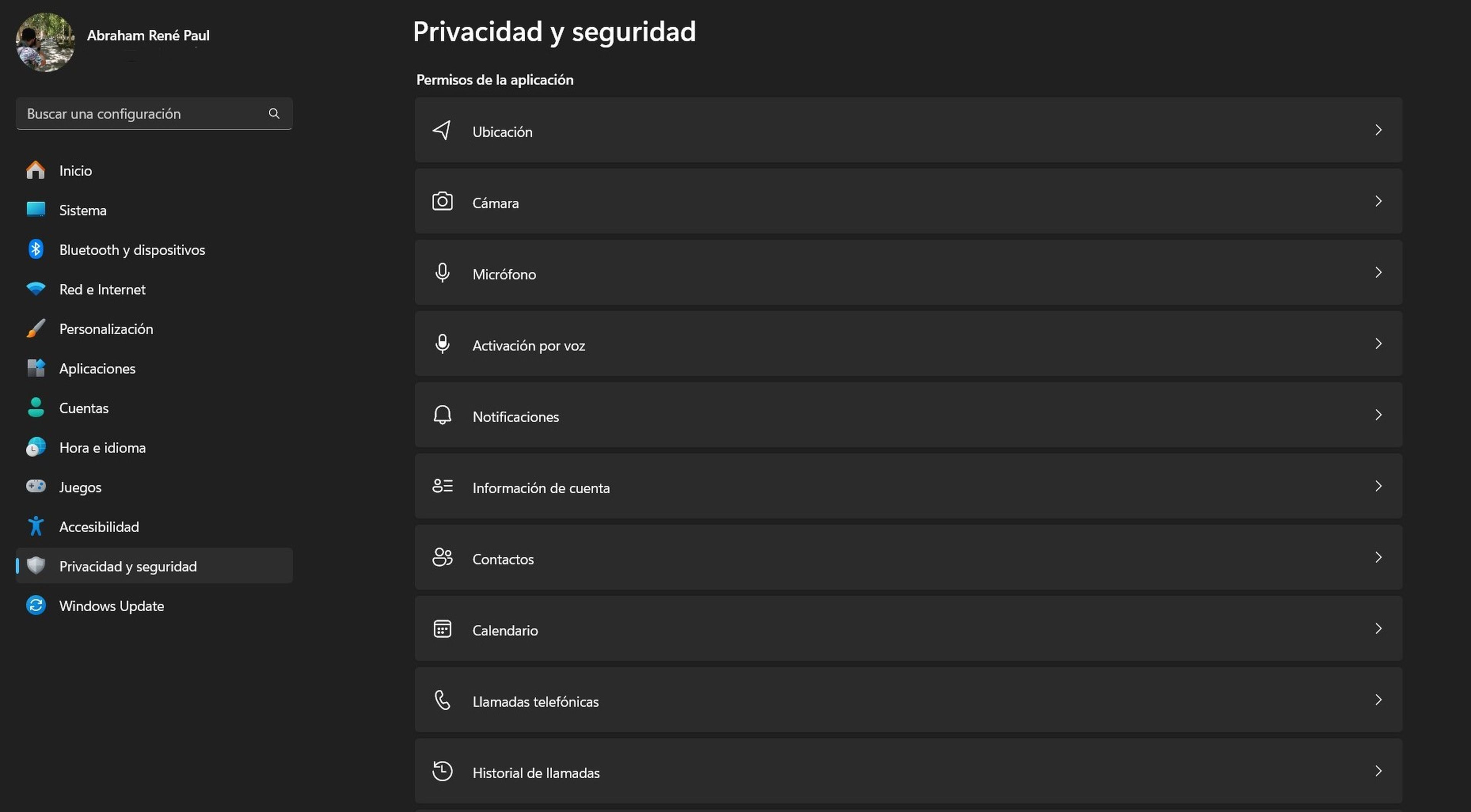
Computer Hoy
Una de mis principales preocupaciones a la hora de usar cualquier tipo de dispositivo es la seguridad: hay muchas aplicaciones a las que he dado permisos que ni siquiera recordaba. En el caso de Windows 11, es muy fácil retirar estos en caso de que no uses mucho la aplicación.
Puedes hacerlo fácilmente accediendo a Configuración> Privacidad y Seguridad. Desde aquí podrás consultar todos los permisos que has ofrecido, como el acceso a micrófono y cámara, al calendario o a la ubicación.
Cambiar la frecuencia de actualización de la pantalla
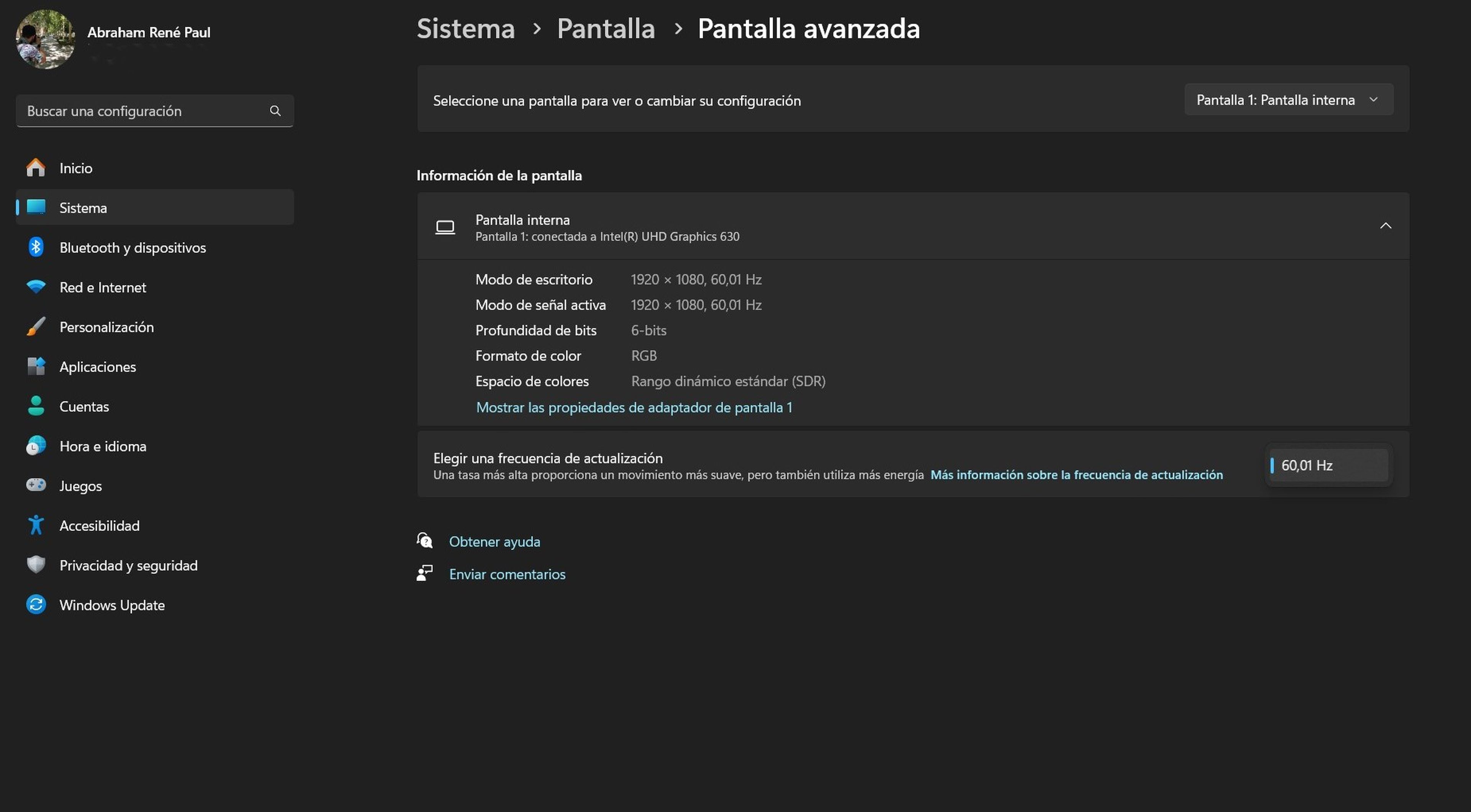
Computer Hoy
Aunque en el portátil que uso en mi día a día la frecuencia de actualización solo permite seleccionar 60,01 Hz, esta función me sirve en gran medida cuando pruebo ordenadores o al conectar otro tipo de monitores, sobre todo para jugar de forma más cómoda y aprovechando al máximo el PC.
Si quieres cambiar la frecuencia de actualización de pantalla en Windows 11, accede a Configuración> Sistema> Pantalla> Pantalla avanzada, y selecciona el valor que te interese.
Quitar las aplicaciones de inicio
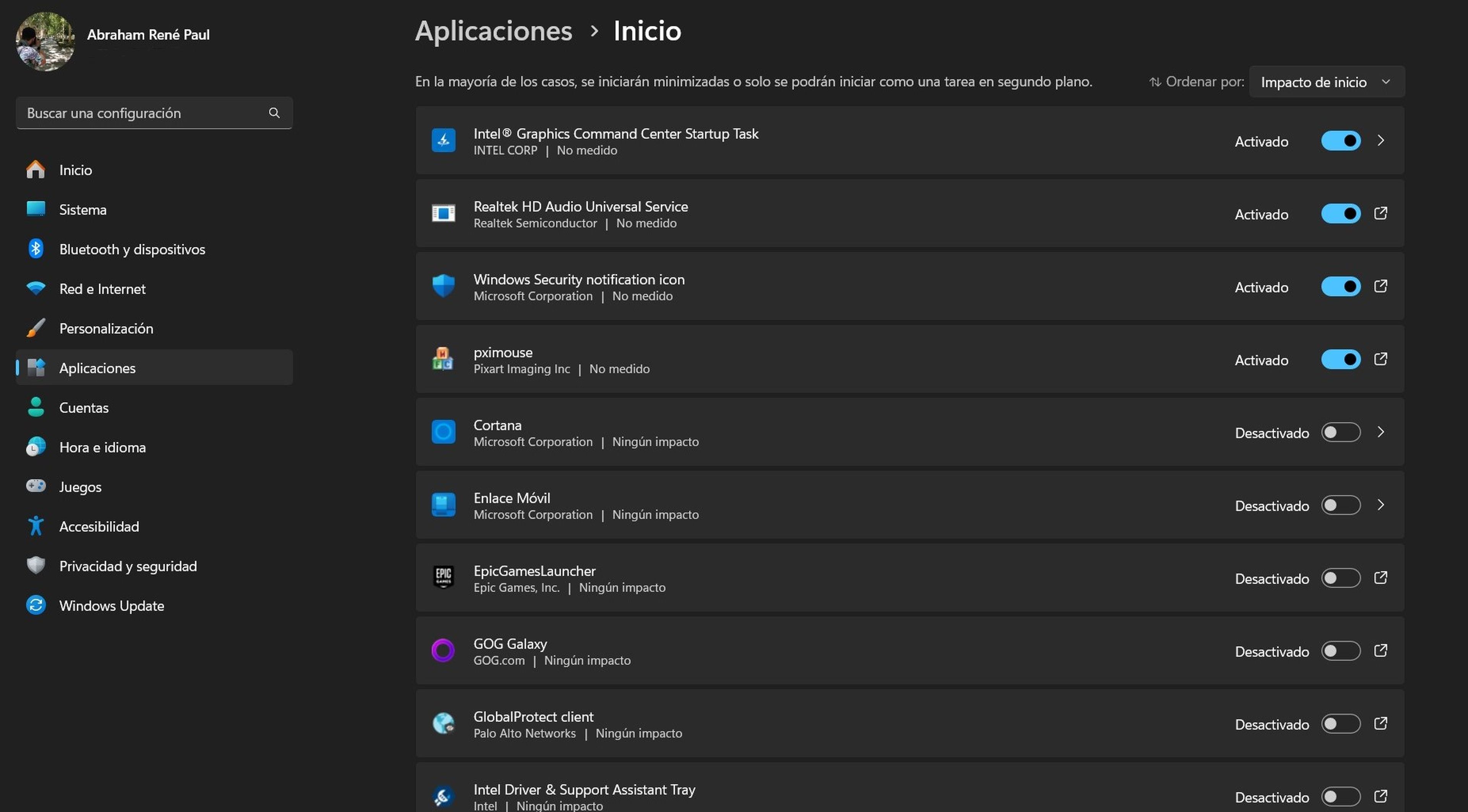
Computer Hoy
Muchas aplicaciones gastan enormes recursos al encender el PC y, en ordenadores con mucho tiempo de uso o especificaciones más humildes, esto puede traducirse en un incremento del tiempo de espera para que arranque.
Por fortuna, Windows ofrece la posibilidad de eliminar las apps de inicio desde Configuración> Aplicaciones> Inicio de aplicaciones. No obstante, lo recomendable es que no quites ninguna vital para iniciar el sistema.
Anclar las aplicaciones favoritas al inicio
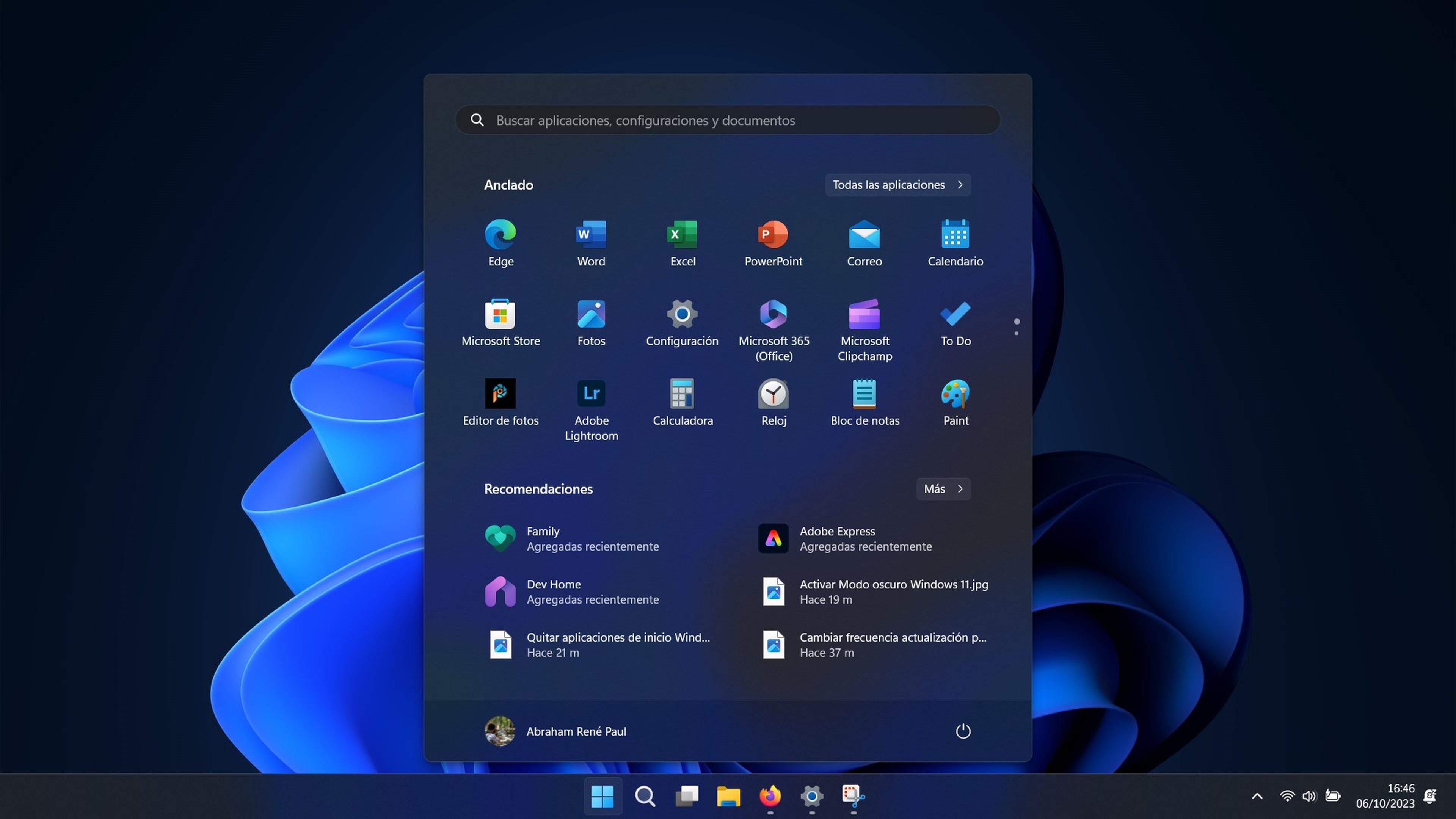
Computer Hoy
Aunque en el menú de inicio de Windows 11 aparezcan aplicaciones recomendadas y otras por defecto que se quedan en el mismo, se pueden anclar también las que más uses.
En caso de que quieras debes acceder al menú de inicio, seleccionar Todas las aplicaciones y hacer clic derecho en la que quieras anclar. Una herramienta útil, pero algo rebuscada también, ya que desde el escritorio u otro menú no permite esta función.
El modo de pantalla dividida
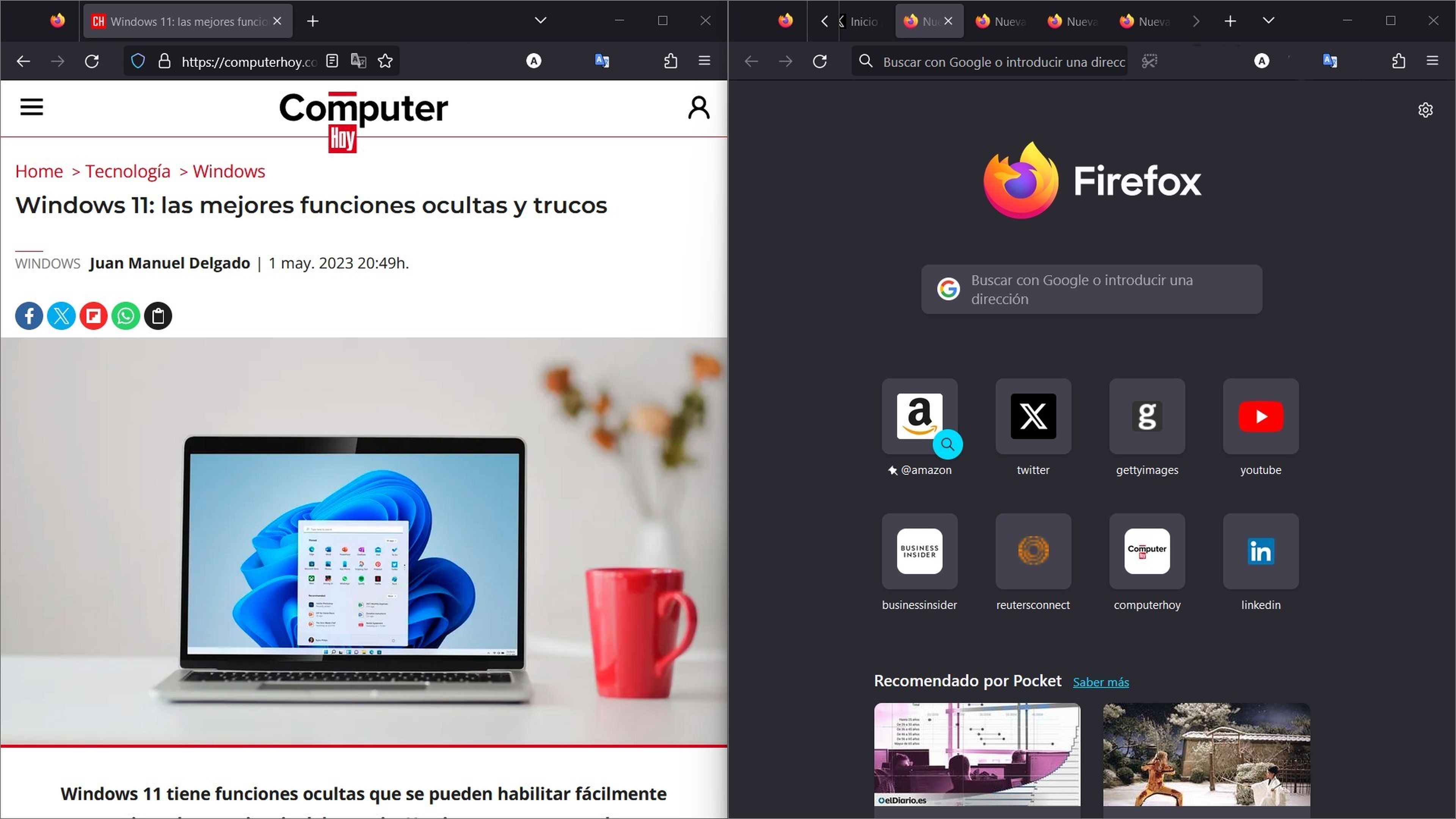
Computer Hoy
La opción de pantalla es una de las más importantes de Windows, ya que podrás utilizar muchas aplicaciones a la vez. No es nada nuevo, pero se agradece la posibilidad de combinar hasta 4 ventanas de un solo vistazo.
Se puede hacer desplazando la aplicación deseada con el ratón o ajustar automáticamente a uno u otro lado de la pantalla con el comando Windows + flecha deseada –el lateral al que quieras que se cuadre–.
Ocultar todos los iconos del escritorio
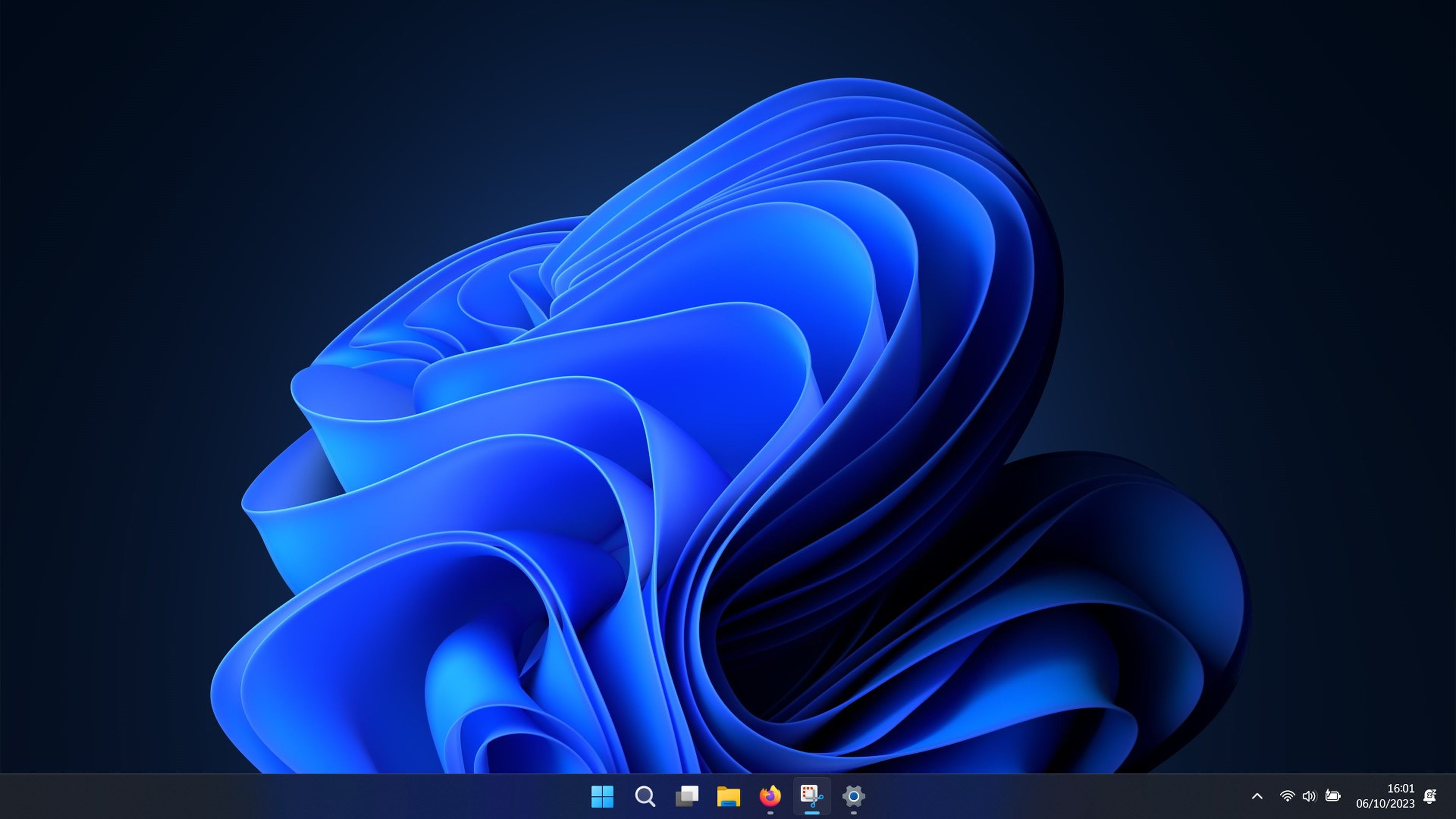
Computer Hoy
Si quieres evitar que otras personas observen tus accesos directos en el escritorio o, simplemente, te incomodan los iconos que aparecen aquí, Windows 11 permite ocultarlos y dejar el fondo completamente limpio.
Para ello tienes que hacer clic derecho sobre el escritorio y, en la opción Ver, seleccionar a tu gusto Mostrar iconos del escritorio.
Bloquear la pantalla
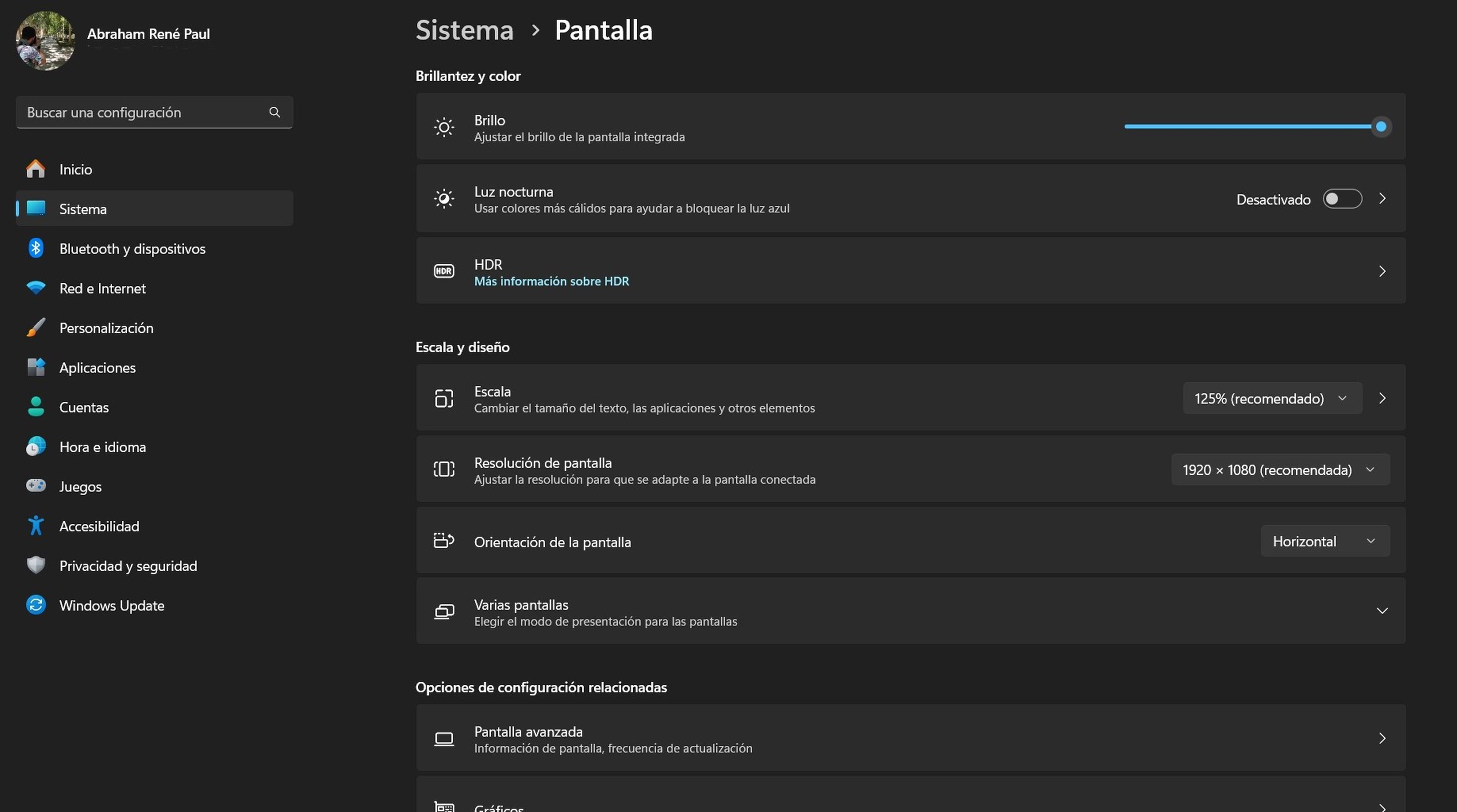
Computer Hoy
En muchas ocasiones, sea cual sea, hay veces que conviene bloquear la pantalla inmediatamente. En Windows 11, la forma más sencilla de hacer esto rápido es mediante el comando Windows + L.
Personalizar los subtítulos
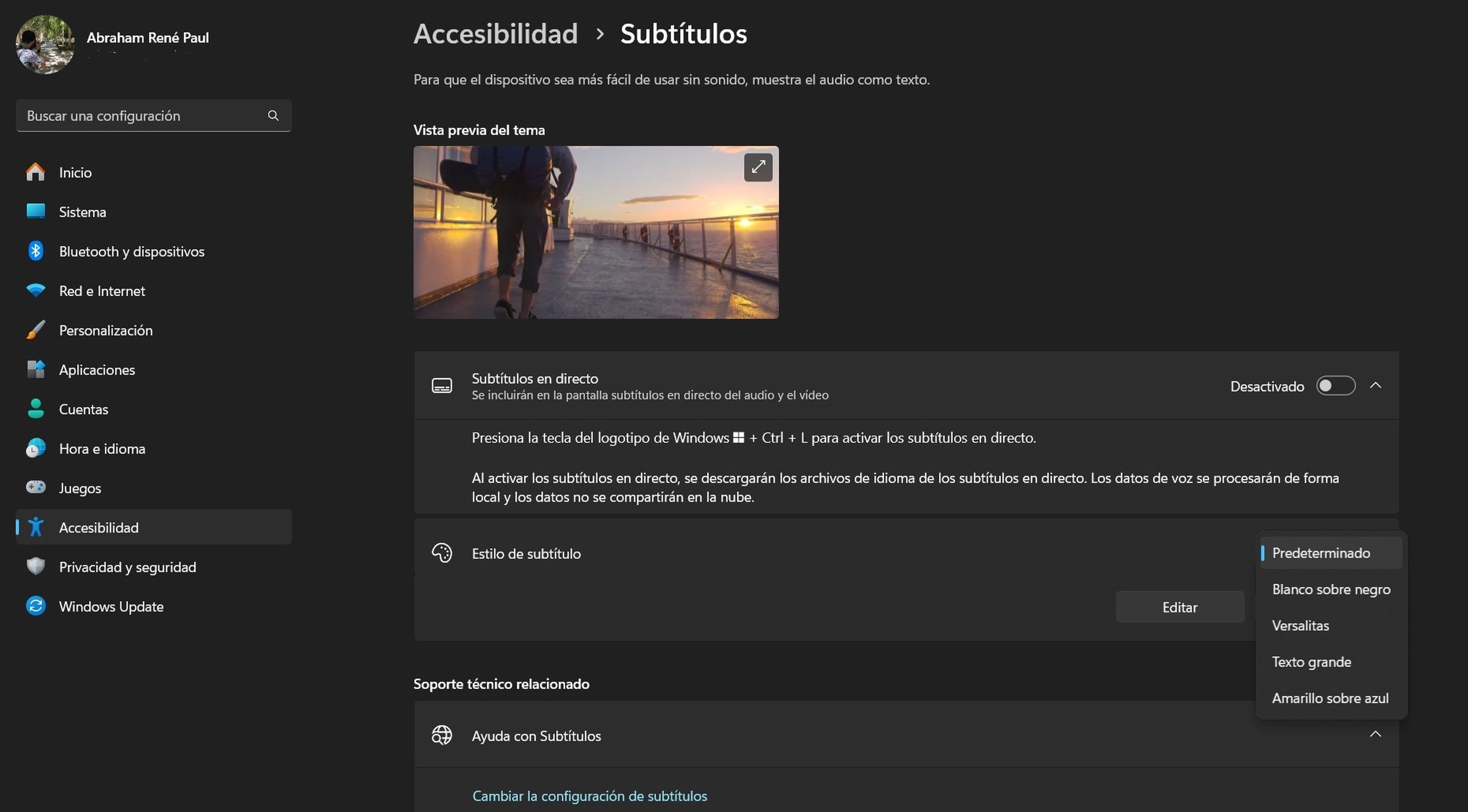
Computer Hoy
Otra de las funciones a la que se puede sacar mucho provecho en Windows 11 es la de subtítulos automáticos y, una vez los hayas activado, poder personalizarlos a tu antojo, aunque se agradecerían aún más opciones en ese sentido.
Puedes buscar esta opción desde Configuración> Accesibilidad> Subtítulos, o activarla directamente mediante el comando Windows + Ctrl + L.
Acceder a la Herramienta Recortes en cualquier lugar
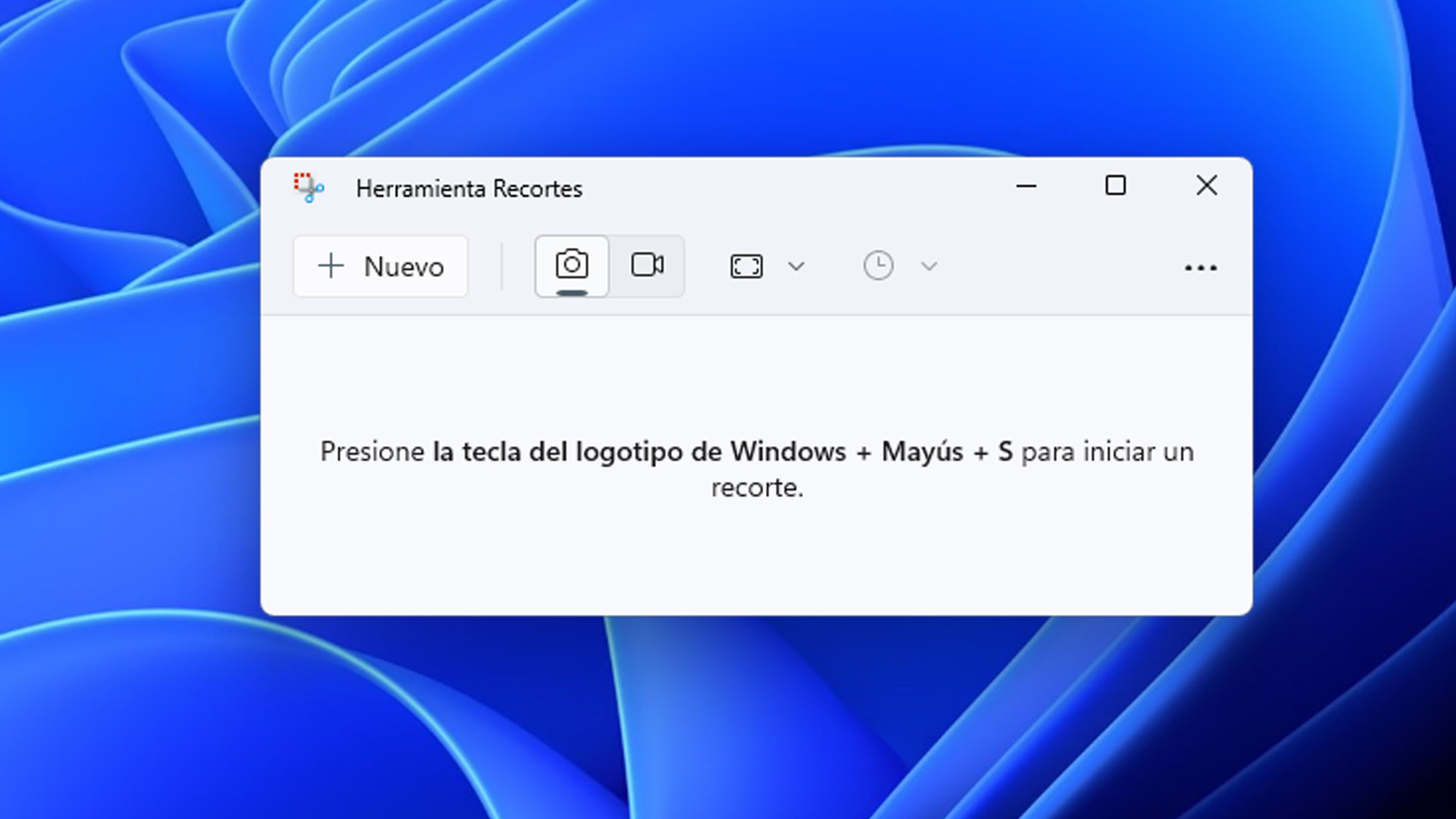
Como has visto a lo largo de esta lista, había una función que no podía faltar, ya que ha permitido capturar las imágenes de este contenido. Hablo de la Herramienta Recortes, probablemente la que más uso de Windows 11, puesto que puede lanzarse en cualquier lugar.
Para ello, se puede abrir directamente la aplicación o utilizar el comando Windows + Shift + S, y aparecerán las diferentes opciones para capturar tanto imagen como vídeo.
El Modo Oscuro
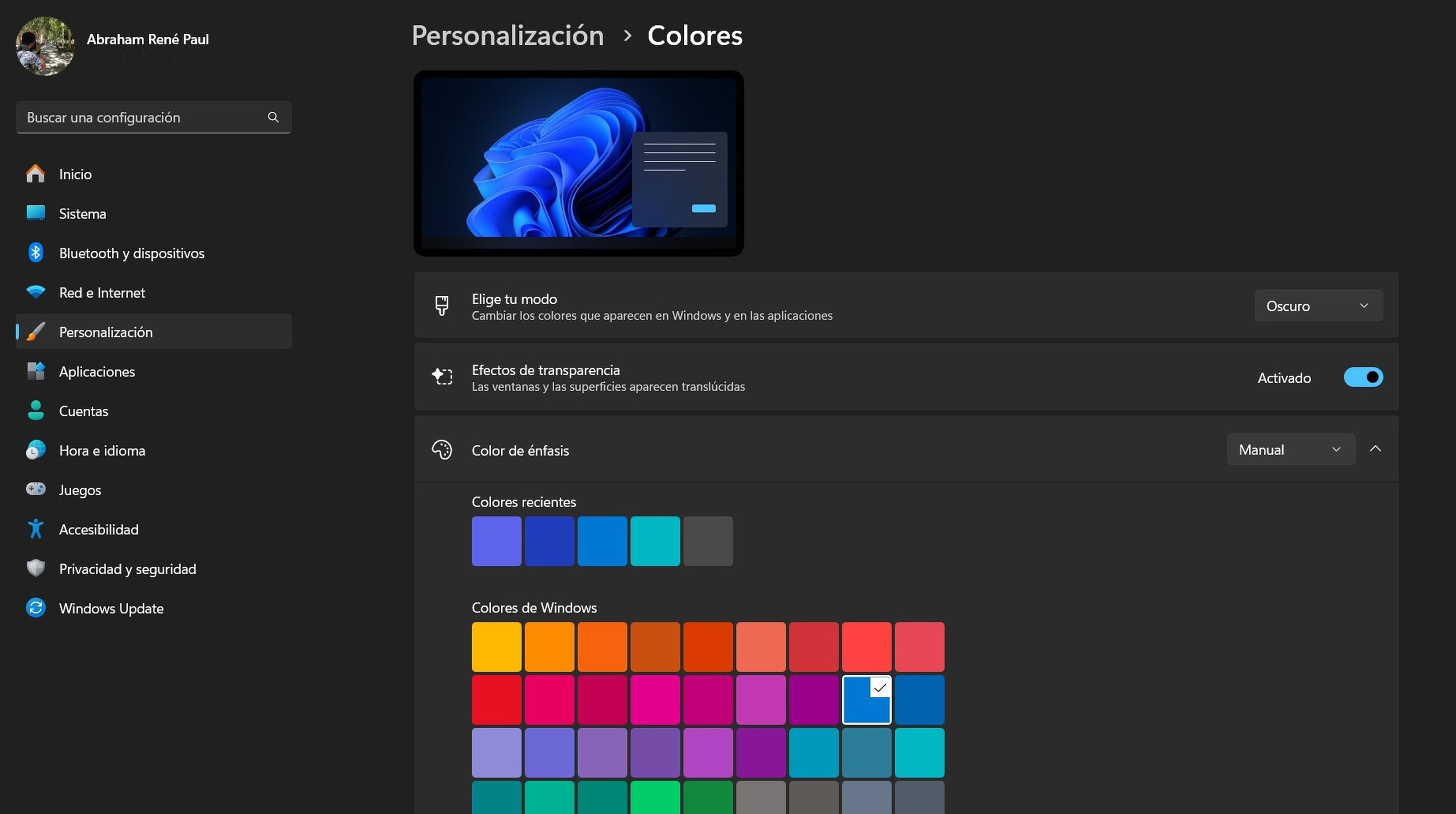
Computer Hoy
Al pasar muchas horas delante de pantallas, siempre suelo utilizar el Modo Oscuro de cualquier dispositivo. En Windows 11, puedes elegir el tema que prefieras, con algunos ligeramente diferentes a los tradicionales Blanco y Oscuro.
Para elegir otro modo al predeterminado, tienes que ir a Configuración> Personalización> Colores, y seleccionar la opción que mejor se adecúe a tus preferencias.


Redactor Tecnología
Soy redactor de Tecnología en Axel Springer España. Me encontrarás analizando productos, en vídeos y escribiendo reportajes del sector tecnológico.
Otros artículos interesantes:
Conoce cómo trabajamos en Computerhoy.